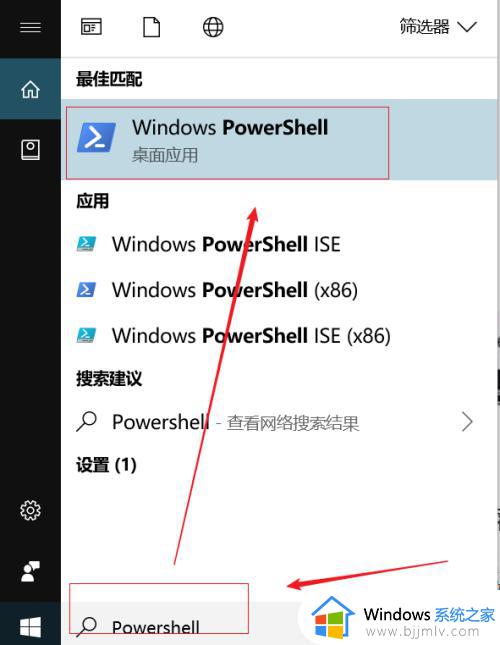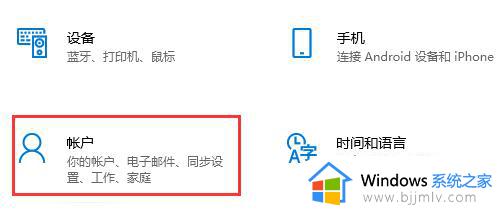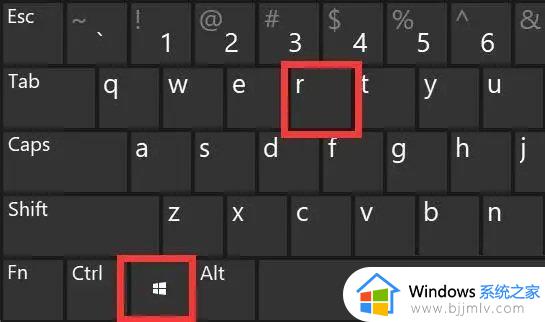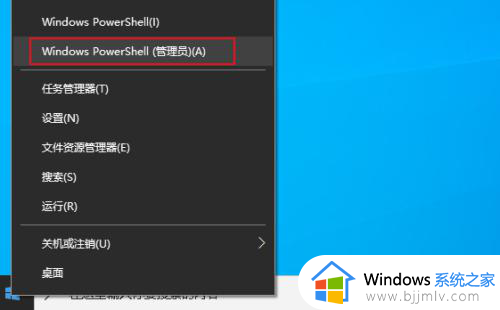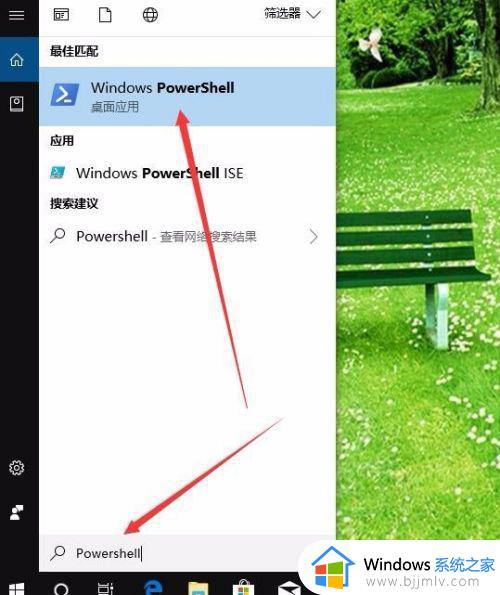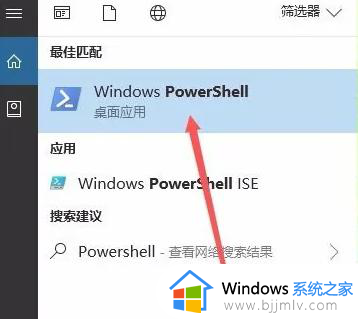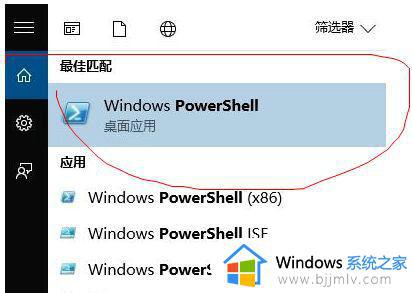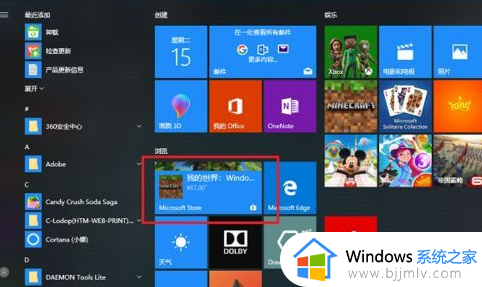win10企业版如何安装微软商店 win10企业版应用商店安装教程
对于使用win10企业版系统的用户来说,难免也会遇到电脑下载的软件携带有病毒的情况,因为微软也在win10系统中添加有应用商店功能,能够保证用户在商店中下载的软件安全可靠,可是win10企业版如何安装微软商店呢?这里小编就给大家带来有关win10企业版应用商店安装教程。
具体方法如下:
1、在win10系统左下角的图标中,找到搜索符号并点击。
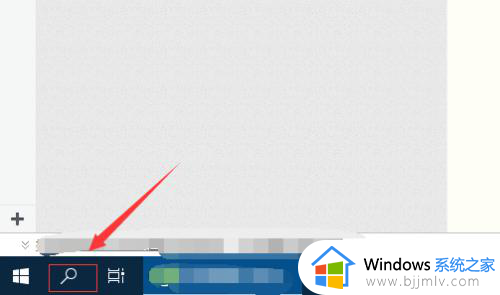
2、在搜索栏中输入“PowerShell”进行搜索。
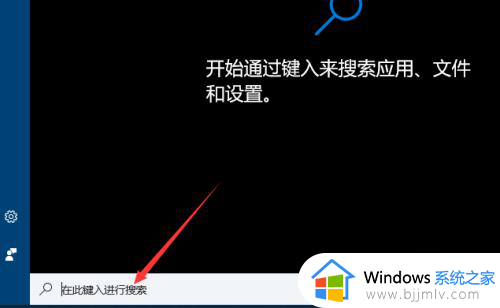
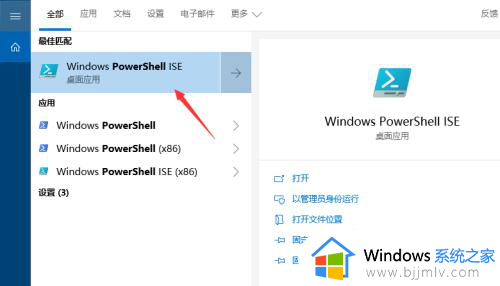
3、然后在右侧选项栏中,选择“以管理员身份运行”,进入调试页面。
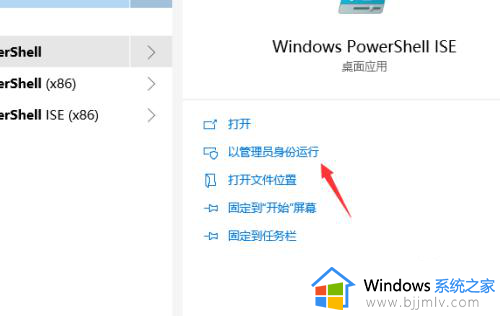
4、在代码录入页面输入“Get-AppxPackage -allusers | Select Name, PackageFullName”,这样就看到了win10系统初始自带的一些程序。
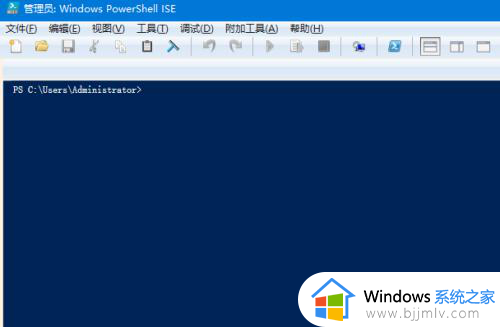
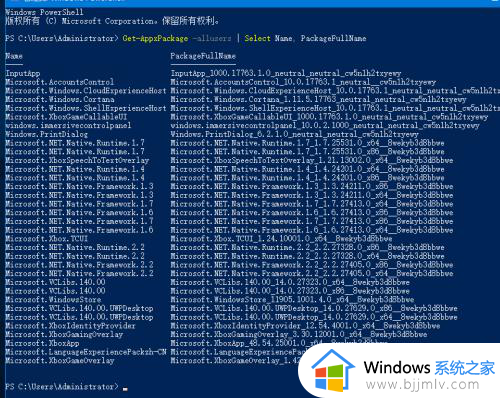
5、在列表中我们找到“Microsoft.WindowsStore”微软应用商店,复制后面的安装包位置进剪切板“Microsoft.WindowsStore_11905.1001.4.0_x64__8wekyb3d8bbwe”。
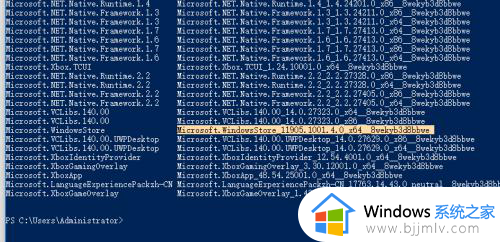
6、然后继续在代码录入页面录【Add-appxpackage -register "C:Program FilesWindowsAppsMicrosoft.WindowsStore_11905.1001.4.0_x64__8wekyb3d8bbwe(黑色部分为第五步中安装包位置)appxmanifest.xml" -disabledevelopmentmod】,然后按回车键确认。
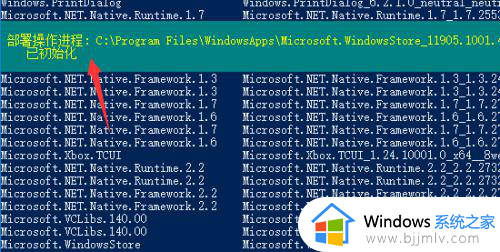
7、然后系统会提示正在部署操作进程,我们返回到程序界面,就可以看到微软应用程序已经安装好了。
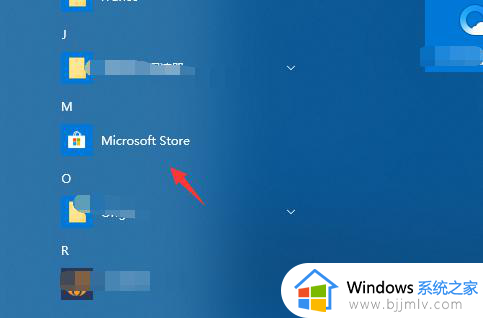
以上就是小编给大家介绍的win10企业版应用商店安装教程了,还有不清楚的用户就可以参考一下小编的步骤进行操作,希望本文能够对大家有所帮助。